How Can We Help?
Criando certificados SSL para configurar a interceptação SSL do proxy do Lnxwall F1000
SINTOMA:
Você precisa de orientações sobre como criar um certificado digital para uso na interceptação SSL do proxy do Lnxwall F1000.
APLICA-SE À:
- Lnxwall F1000
SOLUÇÃO:
PROCEDIMENTO:
Siga o procedimento abaixo para criar os certificados digitais para uso com a interceptação SSL do proxy do Lnxwall F1000:
1. Efetue login no console de gerenciamento web do Lnxwall F1000.
2. Clique no menu ‘Sistema’ -> ‘Gerenciador de certificados’.
3. Clique na aba ‘CAs’.
4. Clique no botão ‘Adicionar’.
5. Informe as configurações do certificado a saber:
- Nome descritivo: proxy.
- Método: criar autoridade certificadora interna.
- Comprimento da chave (bits): 2048.
- Algorítmo digest: sha256.
- Nome comum: proxy-ca.
- Código do país: BR.
- Estado ou província: informe seu estado. Exemplo: RS.
- Cidade: informe sua cidade. Exemplo: Porto Alegre.
- Organização: informe o nome de sua organização. Exemplo: lnx-it.
- Unidade organizacional: informe uma unidade organizacional. Exemplo: lnx-it.
6. Pressione o botão ‘Salvar’.
IMPORTANDO O CERTIFICADO EM COMPUTADORES CLIENTES:
Os procedimentos abaixo mostram como importar o certificado digital nos diferentes tipos de navegadores. Execute estes procedimentos nas máquinas que serão clientes do servidor proxy:
PROCEDIMENTO PARA O CHROME, IE E MICROSOFT EDGE:
1. Clique no ícone ‘Exportar CA’ para baixar o certificado.

2. Agora instale o certificado digital em todos os computadores clientes. Clique no certificado com botão direito do mouse e escolha ‘Instalar’.
3. Selecione ‘Usuário Atual’ e clique no botão ‘Avançar’.
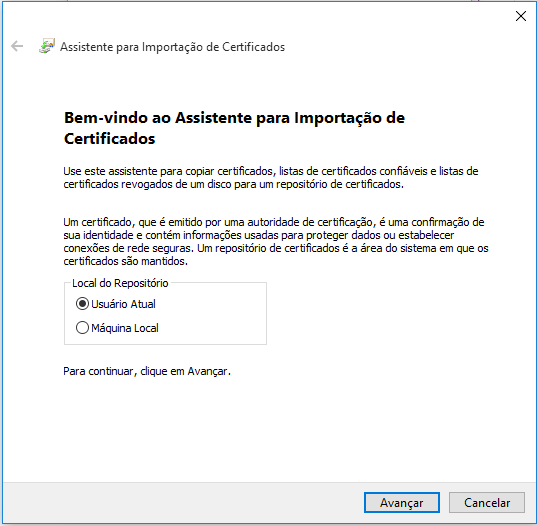
4. Selecione a opção ‘Colocar todos os certificado no repositório a seguir’ e selecione a opção ‘Autoridade de Certificação Raiz Confiável’. Clique em ‘Avançar’.
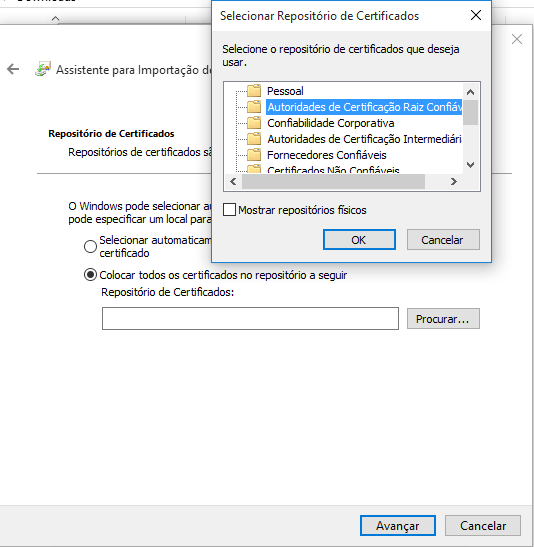
5. Clique no botão ‘Concluir’.
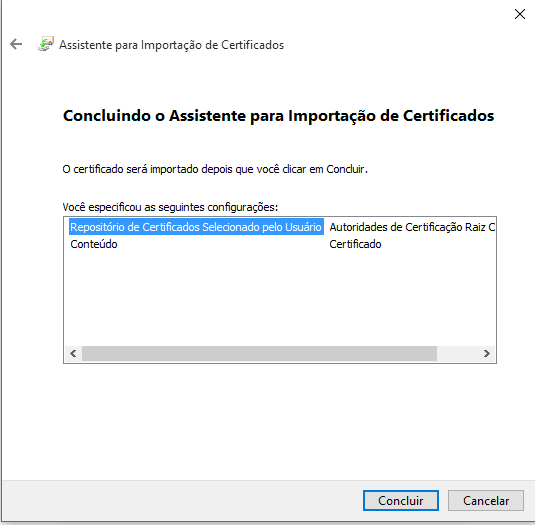
6. Na janela ‘Aviso de Segurança’, clique em ‘Sim’.
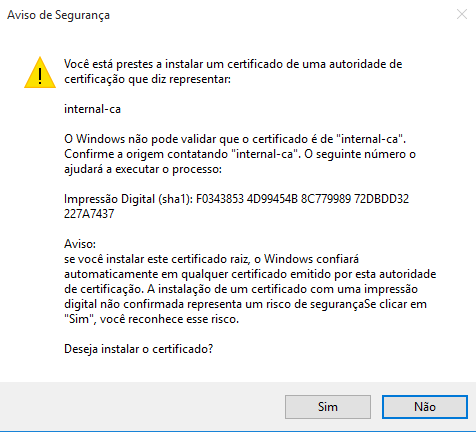
7. O certificado foi instalado corretamente.

8. Repita este procedimento para todos os hosts de sua rede.
PROCEDIMENTO PARA O FIREFOX:
1. Abra o Firefox.
2. No canto superior da página, digite na caixa de pesquisa a palavra ‘certificado’ e depois clique no botão ‘Ver certificados’.
3. Clique na aba ‘Autoridades’.
4. Clique no botão ‘Importar’.
5. Selecione o certificado e clique no botão ‘Abrir’.
6. Pressione o botão ‘Ok’.
NOTA DE COPYRIGHT
A Lnx-IT Informação e Tecnologia não autoriza a cópia, alteração, adaptação, redistribuição, deste artigo sem autorização prévia por escrito. Interessados em utilizar poderão nos contatar através de nossos telefones ou e-mail.